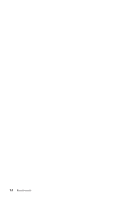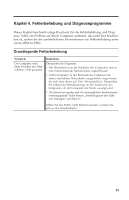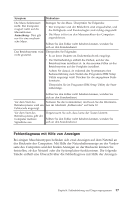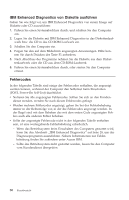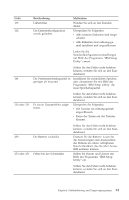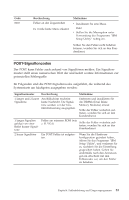Lenovo ThinkCentre M50e (German) Quick reference guide - Page 49
Enhanced, Diagnostics, Programm, Produkt, wiederherstellung, ausführen, Diskette, erstellen
 |
View all Lenovo ThinkCentre M50e manuals
Add to My Manuals
Save this manual to your list of manuals |
Page 49 highlights
IBM Enhanced Diagnostics vom Programm zur Produktwiederherstellung aus ausführen Führen Sie folgende Schritte aus, um das Diagnoseprogramm vom Programm zur Produktwiederherstellung aus zu starten: 1. Führen Sie einen Systemabschluss durch, und schalten Sie den Computer aus. 2. Drücken Sie beim Einschalten des Computers nach entsprechender Auffor- derung die Eingabetaste, um das Programm ″IBM Rescue and Recovery″ zu starten. 3. Wählen Sie im Hauptmenü Hardwarediagnose aus. 4. Befolgen Sie die angezeigten Anweisungen. 5. Starten Sie den Computer erneut. Diskette mit IBM Enhanced Diagnostics erstellen Gehen Sie wie folgt vor, um eine Diskette mit IBM Enhanced Diagnostics zu erstellen: 1. Führen Sie einen Systemabschluss durch, und schalten Sie den Computer aus. 2. Drücken Sie beim Einschalten des Computers nach entsprechender Auffor- derung die Eingabetaste, um das Programm ″IBM Rescue and Recovery″ zu starten. 3. Wählen Sie im Hauptmenü Diagnoseplatten erstellen aus. 4. Befolgen Sie die angezeigten Anweisungen. 5. Legen Sie bei entsprechender Aufforderung eine leere, formatierte Diskette in das Diskettenlaufwerk ein, und folgen Sie den Anweisungen auf dem Bildschirm. Anmerkungen: 1. Die aktuelle Version des Diagnoseprogramms können Sie von der Website http://www.ibm.com/pc/support herunterladen. Geben Sie im Feld Quick Path den Maschinentyp ein, um die für Ihren Computer spezifischen herunterladbaren Dateien zu suchen. 2. Sie können ein selbststartendes bootfähiges CD-Image (bekannt als .isoImage) des Diagnoseprogramms herunterladen, um Systeme ohne Diskettenlaufwerk zu unterstützen. Die Adresse dafür lautet http://www.ibm.com/pc/support. Kapitel 4. Fehlerbehebung und Diagnoseprogramme 29